대량으로 게스트 사용자 추가
ZTNA에 사용자를 개별적으로 추가하는 대신 CSV 파일을 사용하여 대량으로 사용자를 추가할 수 있습니다.
대량으로 게스트 사용자를 추가하려면, 다음과 같이 하십시오.
-
Microsoft Entra ID(Azure AD) 대시보드에서 사용자를 클릭합니다.
-
새 게스트 사용자를 클릭합니다.
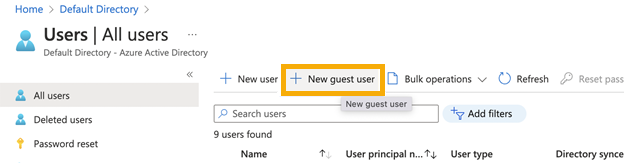
-
새 사용자 대화 상자에서 사용자 초대를 선택하고 대량으로 게스트 사용자 초대를 클릭합니다.
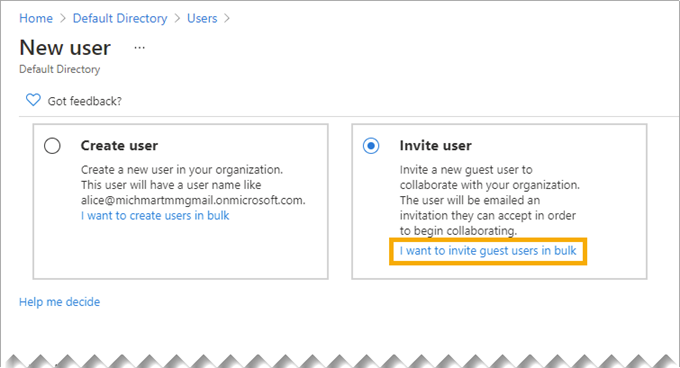
-
사용자 대량 초대 화면에서 다운로드를 클릭하여 CSV 템플릿을 다운로드합니다.
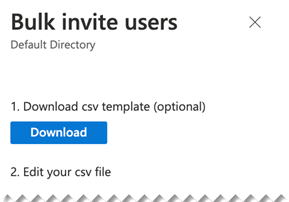
-
템플릿에서 다음과 같이 하십시오.
- 각 사용자의 사용자 이름과 이메일 주소를 추가합니다.
- 리디렉션 URL에 게스트 사용자가 초대장을 수락할 때 연결할 URL을 입력합니다. ZTNA 사용자 포털로 연결하려면 ZTNA 게이트웨이 FQDN을 입력합니다.
- 사용자 지정 메시지를 추가하려면 초대장 메시지 보내기에 TRUE를 입력합니다.
- 필요한 경우 사용자 지정 메시지를 입력합니다.
- 파일을 CSV 형식으로 저장해야 합니다.

-
사용자 대량 초대 화면에서 CSV 파일의 이름을 입력하고 업로드합니다.
파일이 업로드 및 검증되면 제출을 클릭합니다. 초대장은 CSV 파일의 모든 사용자에게 동시에 전송됩니다.
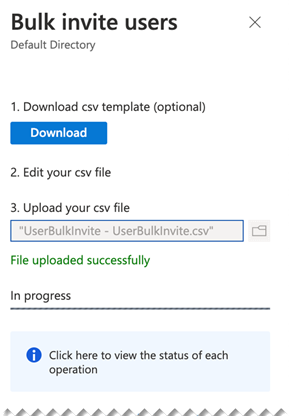
-
이제 새 사용자를 그룹에 추가해야 합니다. Microsoft Entra ID(Azure AD) 대시보드에서 그룹으로 이동합니다. 게스트 사용자에 대해 생성한 그룹을 선택하고 다음과 같이 하십시오.
- 구성원 추가를 클릭합니다.
- 대량으로 추가한 사용자를 검색한 후 클릭합니다.
- 완료되면 선택을 클릭합니다.
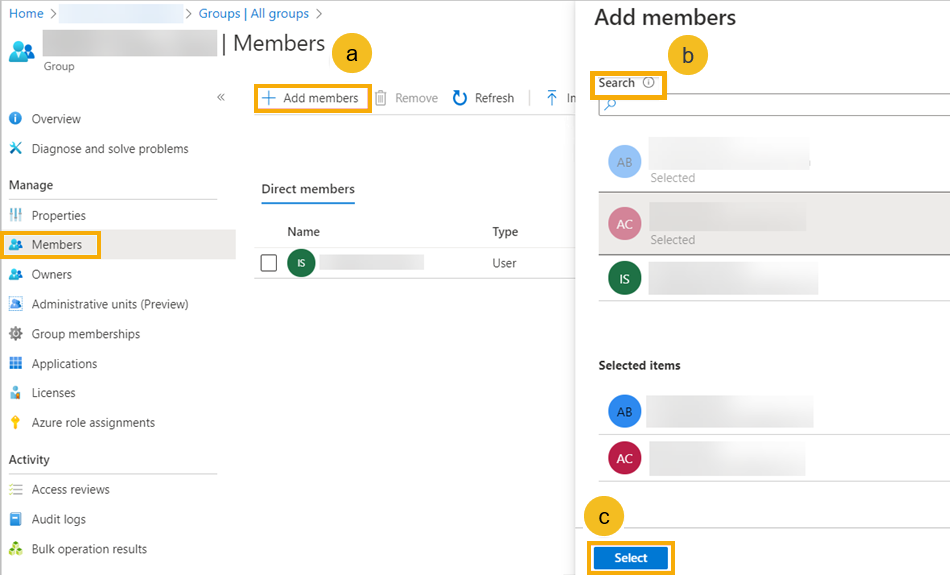
참고
게스트 사용자 그룹이 Sophos Central과 동기화되었는지 확인합니다.
-
각 사용자는 받은 편지함에서 이메일 초대장을 수신합니다. 초대장 수락을 클릭하고 게스트 사용자 추가에 설명된 대로 자신의 조직에서 사용하는 자격 증명을 사용하여 Microsoft에 로그인합니다.
사용자가 지정된 리디렉션 URL로 연결됩니다. 해당 URL이 ZTNA 게이트웨이의 FQDN인 경우 사용자에게 ZTNA 사용자 포털이 표시됩니다.
이제 사용자 그룹에 할당된 앱에 액세스할 수 있습니다.
더 많은 사용자를 초대하거나, 사용자를 만들거나, 사용자를 대량으로 삭제하려면, Microsoft Entra (Azure) 사용자 화면으로 이동하여 대량 작업을 클릭합니다.